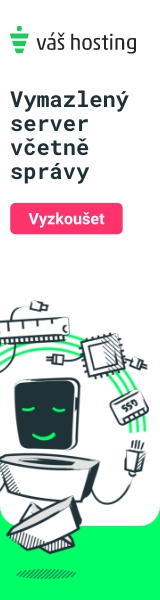Profesionální řešení pro korekce barev u videa přímo při střihu nabízí škálovatelnou GPU akceleraci a dodává se jako softwarová aplikace, nebo jako komplexní studiové řešení včetně volitelného hardwaru společnosti Blackmagic Design.
1. 3. 2016
Blackmagic Design známe především jako výrobce hardwaru pro nahrávání, prvotní zpracování a kódování videa i jeho distribuci ke klientům, to vše v různých cenových kategoriích pro menší i větší video studia zabývající se televizním vysíláním i filmovou produkcí. Když v roce 2009 koupila firma Blackmagic společnost DaVinci Systems, šlo jí hlavně o tehdy aktuální vlajkové softwarové korektory videa, jehož je Resolve zatím posledním zástupcem.
Samotný software DaVinci Resolve je typický video editor z kategorie NLE, který se zaměřuje na nejrůznější způsoby úprav a vylepšování barev pro celou řadu barevných standardů používaných u televizní a filmové produkce. Barevná magie v podání špičkových korekcí 4K+ videa v reálném čase bez proxy cache (tzn. se zobrazením v nativním 4K rozlišení) je zatím možná pouze s využitím GPU akcelerace, což je jeden ze způsobů využití video karet právě z produkce Blackmagic Design.
Resolve versus Resolve Studio
DaVinci Resolve 12 můžete používat zdarma ve verzích pro Windows a Mac OS X i bez hardwaru Blackmagic. Získáte tak velmi zajímavou NLE aplikaci pro základní střih a zejména pro flexibilní color grading s využitím volně definovatelných stylů a výstupem v podstatě až do rozlišení Ultra HD, nikoliv však třeba ve 4K s 10bitovými barevnými kanály. Stále se však budete pohybovat v podstatě na pomezí „domácího videa“, jehož zpracování a kódování vám zabere spoustu času. Proto existuje komerční edice DaVinci Resolve 12 Studio (s cenou zhruba 25 tisíc Kč bez DPH), která podporuje vyšší rozlišení, rendering videa formou škálování přes více GPU, různé doplňkové efekty, redukci šumu, stereoskopické video a spolupráci více uživatelů v pracovním týmu. Resolve Studio je navíc k dispozici i pro Linux a umí se napojit na síťovou infrastrukturu datových úložišť Blackmagic, jejichž prostřednictvím lze pak pracovat na rozsáhlých projektech, nebo třeba realizovat broadcastingové vysílání.


Protože ve studiové praxi většinou není technicky možné provádět rychle požadované korekční operace pouze myší a klávesnicí, je možné (a reálně vlastně skoro nezbytné) doplnit celé DaVinci Resolve řešení o různé hardwarové prvky ve formě specializovaných ovládacích panelů a konzolí, které všichni známe ze zákulisí postprocessingu videa. Pak ovšem cena celého řešení stoupá závratným tempem na částky přesahující půl miliónu, což je ale stále pouze zlomek původních cen za studiové vybavení v oblasti profesionálního color gradingu. Taháním za tajuplné „knoflíky“, páčky a speciální kruhové ovladače pak můžete velmi rychle provádět primární a sekundární úpravy barev, tónování či stabilizace obrazu nebo míchat barevné kanály apod. ve zvoleném barevném prostoru včetně YRGB, kde lze nezávisle manipulovat s jasovou složkou.
DaVinci Resolve Studio umí pochopitelně pracovat přímo s nativními soubory moderních digitálních kamer, namátkou uvedu například formáty kamer RED, ARRI Alexa, Blackmagic Cinema, Phantom nebo GoPro. Nativně lze rovněž pracovat se záznamem výkonných studiových zrcadlovek schopných natáčet video. Aktuální verze Resolve 12.1 podporuje nativní barevné profily monitorů v Mac OS X, GenArts Sapphire Builder a 10bitové zobrazení rovněž v Mac OS X. Verze 12.1 dále například vylepšuje práci s efekty v případě titulků či přechodových efektů, manipulaci s klipy v časové ose a časovými značkami a přidává podporu nejnovějších SDK pro import a zpracování materiálů z různých kamer a kamerových systémů včetně RED SDK 6.0.4.
Prostředí aplikace
Resolve 12 má upravené grafické rozhraní se střídmě navrženými „čistými“ panely i ovládacími prvky, jež mají většinou podobu monochromatických ikon, které se nově přizpůsobují DPI rozlišení monitoru. Díky uživatelským ohlasům byla barevnost GUI z téměř černého pozadí upravena do trochu světlejších šedých, respektive šedomodrých odstínů, což by mělo pozitivně prospět očím při dlouhodobější práci s aplikací. Barevnější je vlastně pouze časová osa, střihové značky a samozřejmě všechny náhledy stop a jednotlivých kalibračních nástrojů. Časovou osu můžete jedním kliknutím myší roztáhnout na celou šířku pracovní plochy, nebo naopak zúžit pro potřeby většího množství náhledů mediálních souborů ke zpracování.


Pozice panelů si můžete částečně upravit, stejně jako například jejich minimalizaci nebo vytažení náhledů na druhý monitor. Vzhledem k poměrně bohatému spektru funkcí a ovládacích prvků je ostatně druhý monitor nebo TV s digitálním vstupem téměř nezbytný, neboť na samotný náhled upravovaného videa zbývá na pracovní ploše editoru jen málo místa.
U každého projektu si můžete (prostřednictvím Project Manageru a příslušných předvoleb) nezávisle uložit jeho parametry, klávesové zkratky, zvolit systém verzí, nastavit správu barev, metody přepočtů obrazových dat, metadata aj.
Media
Součástí Resolve 12 je stejně jako u předchozí verze aplikace správce a organizér multimediálních souborů, který umí mediální záznamy katalogizovat, prohlížet a připravit je k editaci či k dalším operacím se soubory. Zjednodušený výběr médií ke zpracování s náhledy nebo výpisem souborů je navíc začleněn také do sekce Edit v panelu Media Pool.
Média lze v sekcích Media Storage a Clone Tool třídit s pomocí chytrých složek Smart Bins, dále je můžete zálohovat, kopírovat, klonovat a také transkódovat do požadovaného formátu. Při kopírování jsou soubory doplněny o kontrolní součty, pro přehlednější katalogizaci pak máte na výběr barevné značky a podrobná metadata, která lze nově souhrnně exportovat ve formátu ALE do Avid Media Composeru a jiných externích aplikací.
Před samotnou editací a úpravami můžete pozměnit vlastnosti jednotlivých typů médií. U videa lze například nastavit počet snímků/s nebo poměr stran pixelů a natočení obrazu, u zvukových záznamů formát audio kanálů a rozmístění stop do kanálů. Do souborů lze navíc doplnit časové značky a systém interního pojmenování médií.


Vylepšený střih a nový multicam režim
Časová osa v DaVinci Resolve 12 se chová podobně jako v ostatních profesionálních programech pro zpracování videa a nabízí tedy i podobné funkce a nástroje včetně základních kompozičních funkcí, vkládání titulků a různých přechodových efektů. Přehledný editor klipů nabízí tři základní pracovní režimy pro vkládání, přepisování a nahrazování médií ovládaných primárně přes funkční klávesy. Klasický objektový mód práce s objekty ve vícestopé časové ose lze opět jedním kliknutím nebo klávesovou zkratkou přepnout na režim trimování nebo žiletku pro okamžitý střih klipu.
Resolve 12 přináší několik novinek v oblasti střihových funkcí. Časové osy klipů můžete zanořit do sebe a získat tak dokonalejší přehled u složitějších projektů. Všechny čtyři dostupné trimovací režimy (Multi-slip, Ripple, Roll a Slide) nově umožňují pracovat s více trimovacími body pro asymetrické a dynamické trimování.
Jednou ze zásadních novinek DaVinci Resolve 12 je systém pro současný střih z více kamer v reálném čase. Nahrané či živé záběry můžete nabírat a synchronizovat podle zvolených časových kódů, bodu pro střih (in/out) nebo v závislosti na zvukové stopě. Plocha náhledového monitoru se přitom automaticky rozdělí na tolik zdrojů, kolik máte nastaveno vstupních kamer, video z kamer se tedy zobrazuje synchronně a pochopitelně opět v reálném čase.
Resolve umí také pokročilý upsampling z SD a HD do vyšších rozlišení s volitelnými algoritmy přepočtů pixelů. Stejné metody se využívají při downsamplingu 2K a 4K médií do HD rozlišení, kde se pak projeví vyšší ostrost detailů a pokročilý reframing na úrovni obrazových bodů.


Titulky a prolínačky
Vestavěný editor titulků je poměrně jednoduchý, nicméně podporuje statické i animované titulky se stíny, libovolným pozadím, orámováním a dalšími efekty. Titulky můžete v časové ose snadno transformovat a dále s nimi pracovat v rámci pokročilých kompozičních funkcí editoru.
Podobně jsou na tom přechodové, respektive prolínací efekty, u kterých můžete v časové ose přímo vizuálně manipulovat s jejich průběhem včetně fadingu a rychlosti daného efektu. Pokud by vám nestačil počet dodávaných přechodů, předdefinovaných typů titulků a několik generátorů testovacích obrazců a dalších grafických dat, můžete Resolve doplnit o externí OpenFX plug-iny a případně též o AudioFX/VST plug-iny a navýšit tak celkové efektové schopnosti programu.
Nodes editor a profesionální color grading
Všechny úpravy provedené v Resolve je možné téměř libovolně kombinovat, lze také přehodit jejich pořadí nebo je zdvojit či naopak rozdělit pro odlišený klip, a to prostřednictvím vizuálního Nodes editoru (formou vektorového grafu) se vstupními a výstupními body pro napojení filtrů a provedených korekčních operací.
Nejdůležitější funkcí DaVinci Resolve, díky níž je editor tak populární mezi profesionálními koloristy, je logicky sekce Color, kde se provádí úpravy a korekce barev. Resolve nabízí opravdu velké množství nástrojů a režimů pro kolorizaci a barevné korekce, jejichž úkolem jsou primární a sekundární korektury barevného podání televizních i filmových materiálů s pomocí různých barevných standardů.
Konkrétně můžete upravovat RAW záznamy z kamer včetně nastavení teploty barev, tónování, expozice materiálů, ostření, saturace a různých dalších parametrů, které se ukládají v rámci systému verzí. Panel Color Match umožňuje měření barev pro následné barevné korekce s pomocí palety vzorků barev a tabulek se vstupními a výstupními vzorky, mezi kterými se pak barvy kalibrují a poté případně i konvertují. Na výběr máte celou řadu používaných standardů tabulek a vzorníků (s přednastaveným gamutem a barevným prostorem) v systémech ARRI LOG C, BMDFilm, Cineon, Linear, SLog, Rec.709, sRGB aj. Měření barev můžete cílit například na barevné prostory ACES, DCDM, P3 DCI, P3 D60, Rec.709 a Rec.2020, vše s využitím měřicích systémů (volitelně se sondou) X-Rite ColorChecker, ChromaDuMonde, SpyderCHECKR aj.
Manuální korekce se v Resolve provádí v několika dalších panelech jako je Color Wheels s běžnými posuvníky pro posuny barev, gamma korekce, úrovní barev apod., nebo RGB Mixer s klasickými RGB kanály. Využít lze také sofistikované kapátko barev Qualifier napojené na změny odstínů, nasycení a světlosti barev. Nechybí samozřejmě ani panel pro pokročilou manipulaci s křivkami barev a luminancí, opět v několika možných režimech. Při vizualizacích barev a barevného podání vám mohou pomoci schematické grafy Waveform, Parade, Vectorscope nebo klasický Histogram.
V sekci Color se nachází i několik dalších panelů pro tvorbu speciálních efektů. Jde například o panel pro tvorbu motion efektů či definování vektorových masek pro selektivní korekce a barevné gradienty, dále panel Tracker pro sledování pohybů objektů (pro transformace typu Pan, Tilt, Zoom, Rotate a 3D video) v ručním i interaktivním módu, Blur pro „rozostření“ barev, Key pro klíčování a několik jiných panelů pro další speciální korekce.


Deliver
Pracovní sekce Deliver je v podstatě exportní modul, kde Resolve provádí finální rendering projektu. Všechna nastavení pro export můžete uložit do uživatelských předvoleb, standardně jsou například k dispozici předvolby pro export do Final Cutu Pro. Obsah časové osy lze renderovat do samostatných klipů nebo jako jedno výsledné video v mnoha výstupních formátech: AVI, Cineon, DPX a EXR pro další postprodukci, dále EasyDCP, JPEG 2000, MXF, QuickTime, TIFF aj. s volitelným rozlišením a různými variantami kodeků pro video a zvuk.
Výstup projektu nemusíte být pouze v jednom formátu, v rámci exportu lze totiž nastavit postupné generování více zvolených výstupů - například AVI + QuickTime, EXR + MXF či libovolné jiné kombinace i většího množství formátů. Video lze nejen počítat do souborů, ale také (s pomocí vhodného hardwaru) uložit na digitální pásku.
Závěr
DaVinci Resolve 12 je i ve své freewarové verzi až překvapivě dokonalý NLE systém pro zpracování video materiálů z profesionálních kamer včetně střihu, základní postprodukce a špičkových možností barevných korekcí. Nečekejte ale video editor se stovkami efektů nebo dokonalým titulkovacím editorem, jako je tomu u programů pro zpracování domácího videa. Specializací Resolve jsou především (v článku mnohokrát zmíněné) korekce barev na profesionální úrovni s využitím různých color grading funkcí, barevných tabulek a stylů.
Pokud vám z hlediska rychlosti editoru stačí podpora jednoho GPU u verze pro Windows a dvou GPU u verze pro Mac OS X a výstup „pouze“ v Ultra HD rozlišení, pak určitě doporučuji důkladně si otestovat všechny color grading funkce ve freewarové verzi programu. Resolve Studio je pak určeno téměř výhradně video studiím, která potřebují každodenně upravovat hodiny video materiálů a odesílat je například do odbavovacích pracovišť pro libovolné účely či k dalšímu zpracování. Freewarovou verzi DaVinci Resolve 12 si můžete stáhnout zdarma po e-mailové registraci.
Výrobce: Blackmagic Design
Zapůjčil: Syntex Praha s.r.o.
Luboš Němec